Vous pouvez créer un processus BPMN pour mettre à jour les différents enregistrements créés dans HEFLO. Vos utilisateurs pourront alors exécuter ce processus pour ajouter des données, ou modifier des données existantes dans vos enregistrements de données.
Cette fonctionnalité vous permet de donner la possibilité à vos utilisateurs de mettre à jour ou créer des données dans un enregistrement sans leur donner accès à la page qui contient celui-ci, ou sans leur donner la permission d’éditer les données de cette page.
Comment paramétrer un processus pour mettre à jour un enregistrement ?
- Allez dans l’éditeur de processus.
- Créez ou choisissez le processus qui permettra de mettre à jour l’enregistrement concerné.
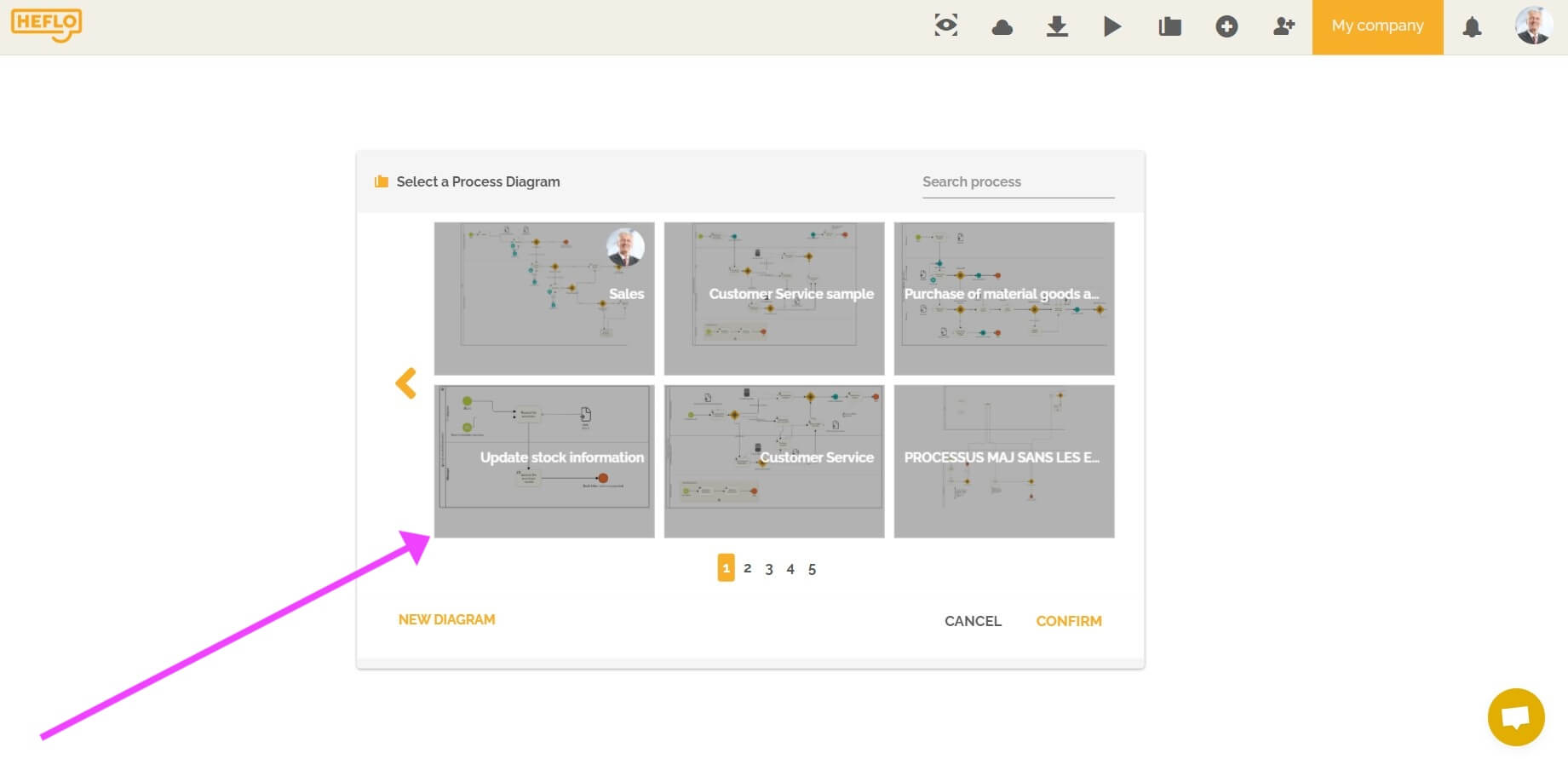
- Choisissez une tâche et ajoutez un formulaire
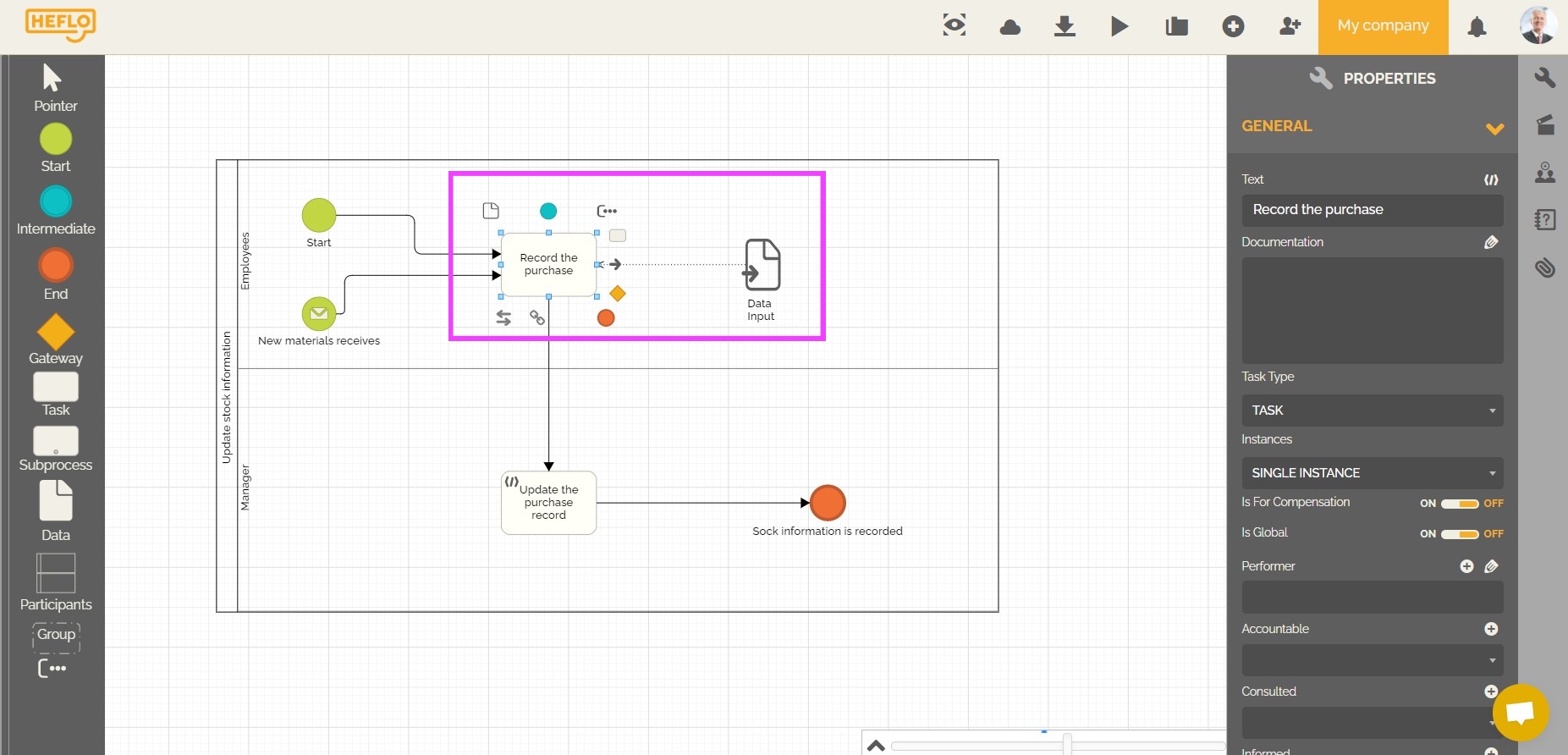
qui contiendra un champ de type “enregistrement” lié à l’enregistrement concerné pour pouvoir choisir quelle information mettre à jour dans celui-ci.
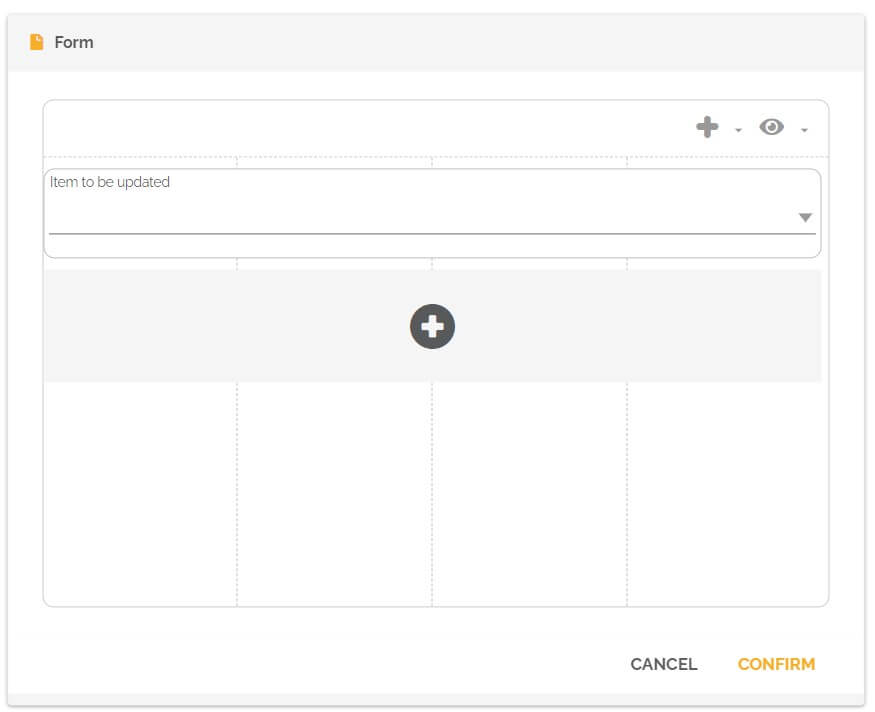
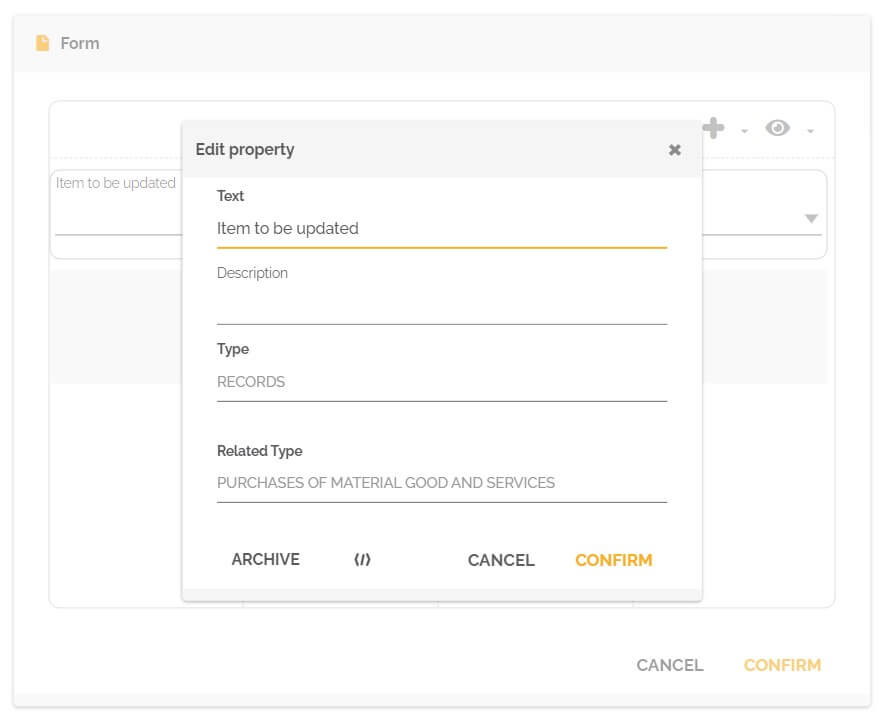 Ajoutez également dans cette tâche ou une autre les champs que l’utilisateur remplira pour actualiser les différentes propriétés souhaitées concernant l’élément de l’enregistrement concerné.
Ajoutez également dans cette tâche ou une autre les champs que l’utilisateur remplira pour actualiser les différentes propriétés souhaitées concernant l’élément de l’enregistrement concerné.
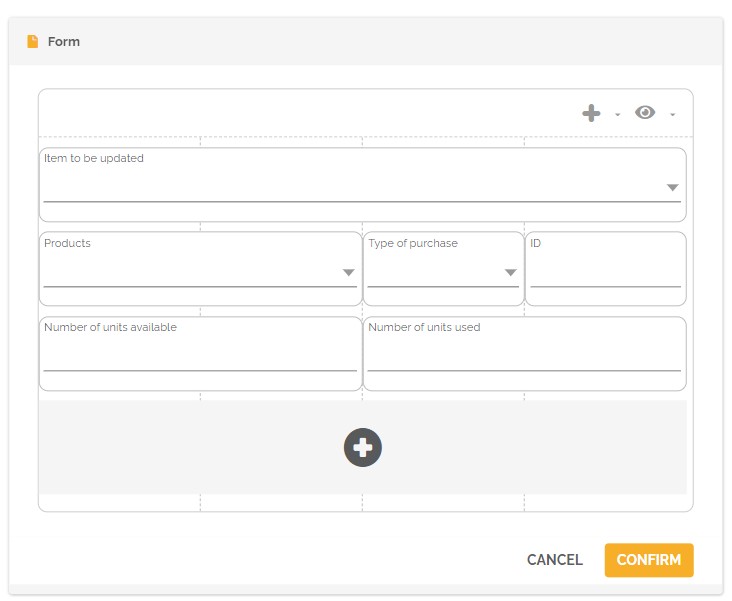
- Ajoutez une tâche de type “script”.
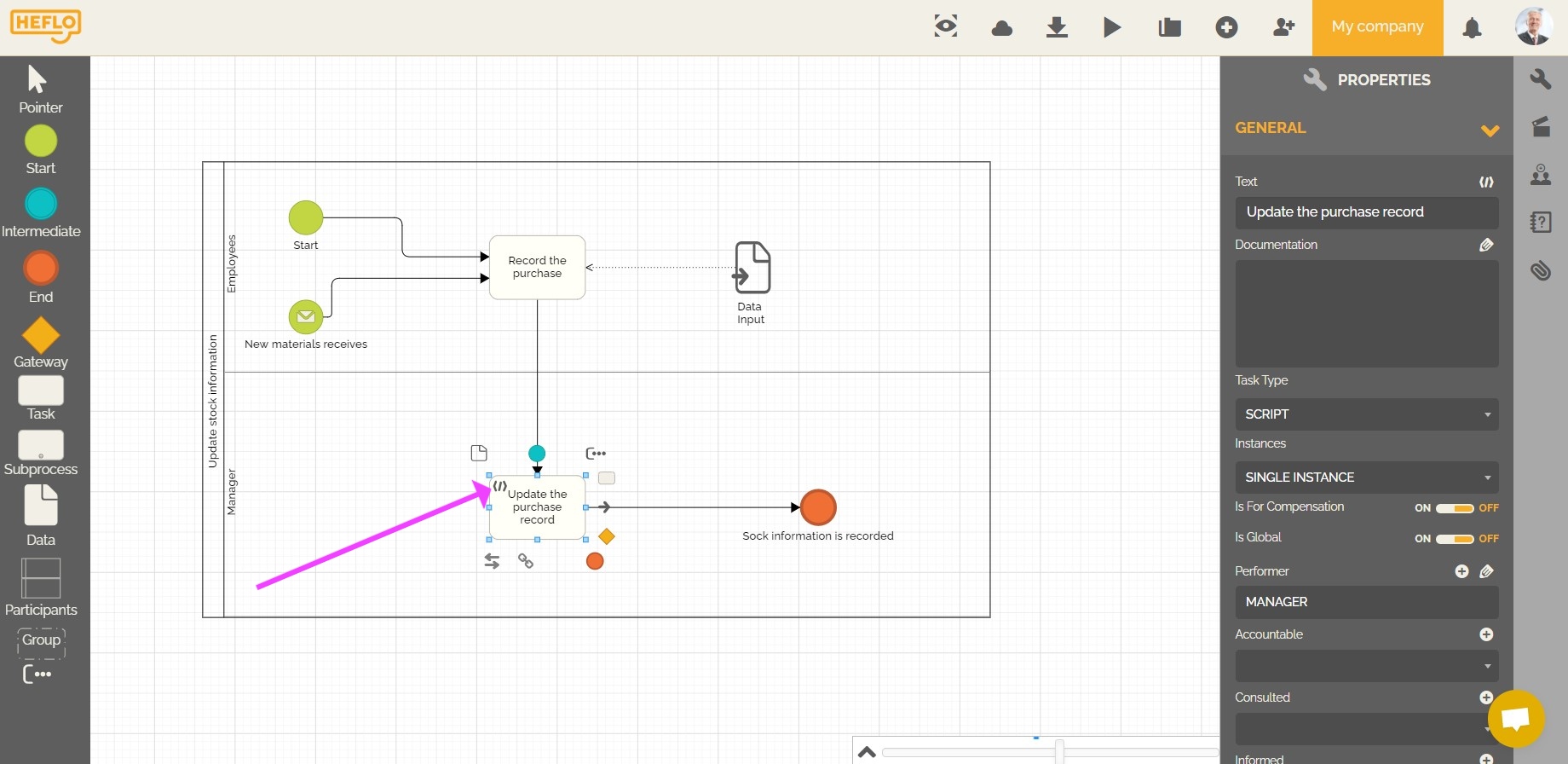
- Sélectionnez cette tâche et allez dans les “propriétés”.
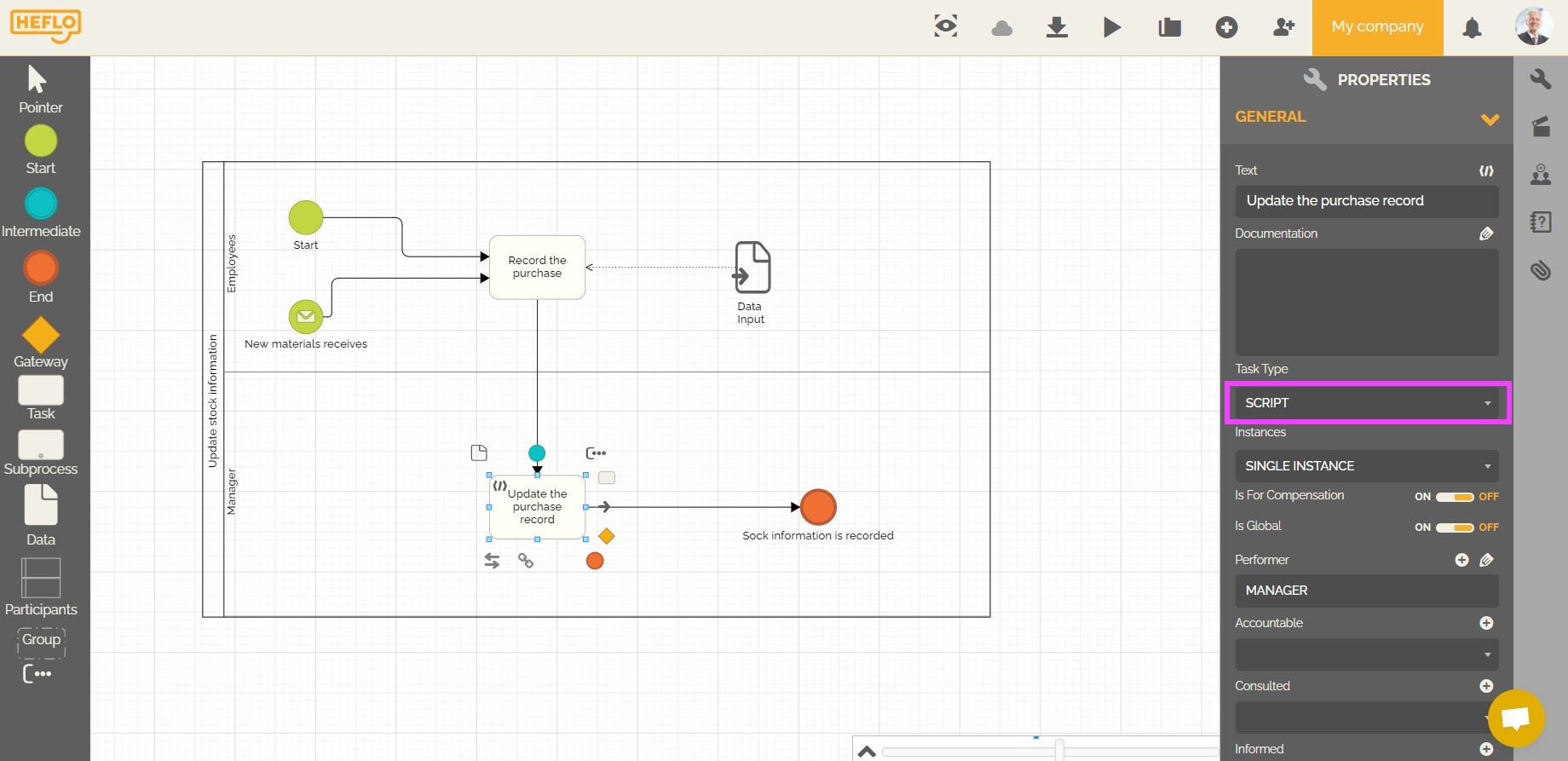
- Allez dans la partie “exécution” et choisissez le “connecteur” de type “Actions HEFLO”.

- Allez dans la partie “Opération”.
- Choisissez “Mise à jour dans type associé”.
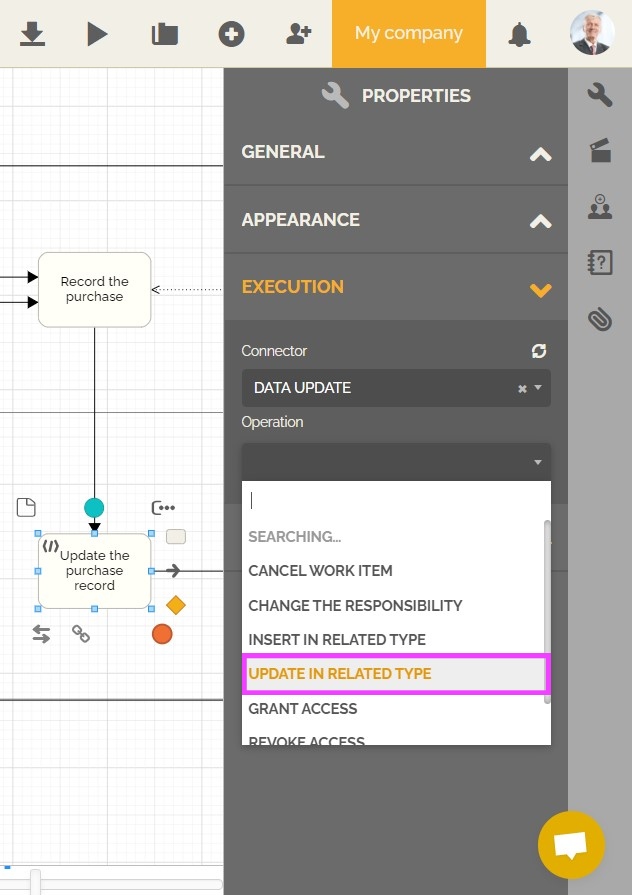
- Choisissez le champ de type “enregistrement” associé dans votre processus qui permettra à l’utilisateur de choisir quelle information mettre à jour l’enregistrement que vous souhaitez mettre à jour dans : “Champ d’identification d’enregistrement”.
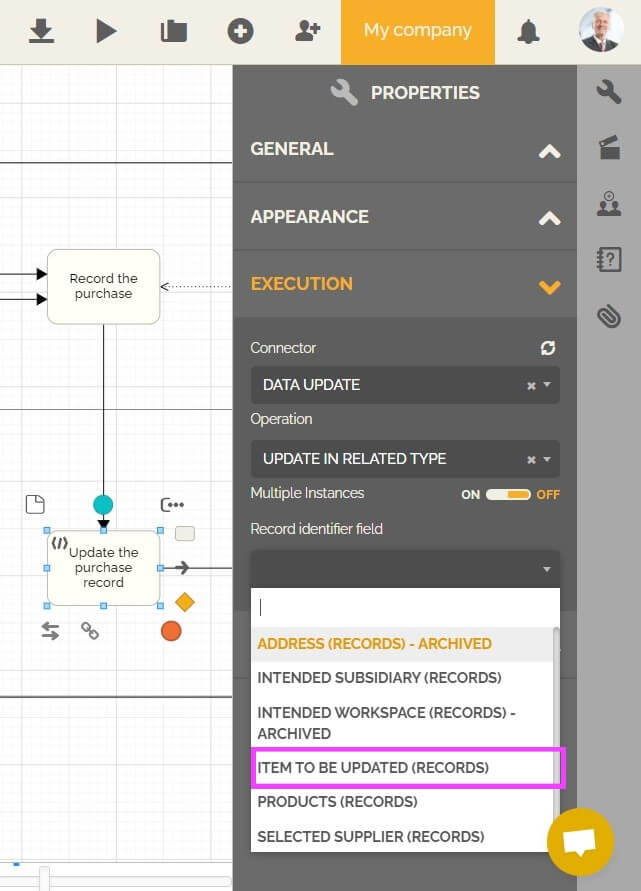
- Cliquez dans “paramètres”.
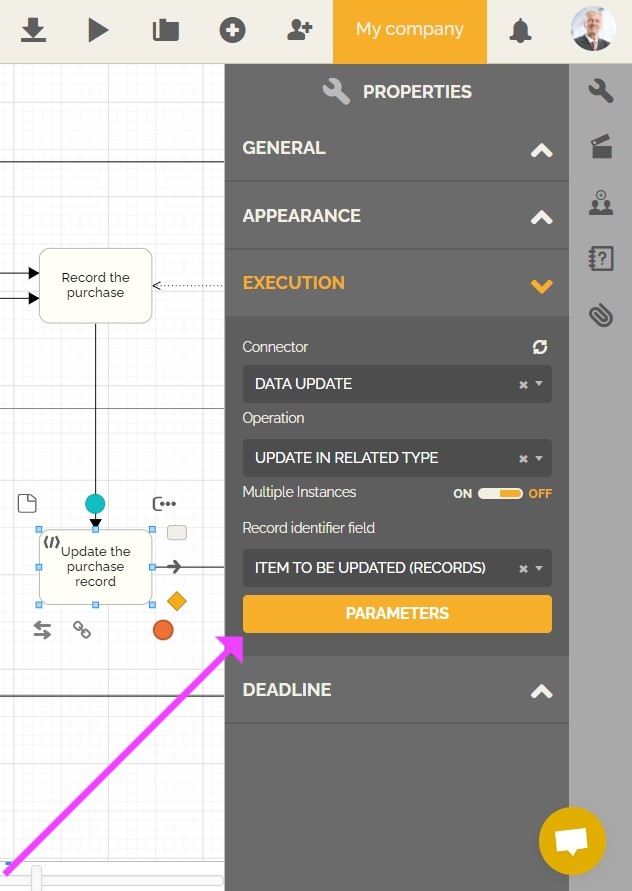
- Faites correspondre les champs des formulaires de votre processus, ceux qui seront remplis par un utilisateur (à droite), avec ceux qui correspondent aux champs des formulaires des enregistrements de données. Ces derniers correspondent aux champs qui seront mis à jour (à gauche).
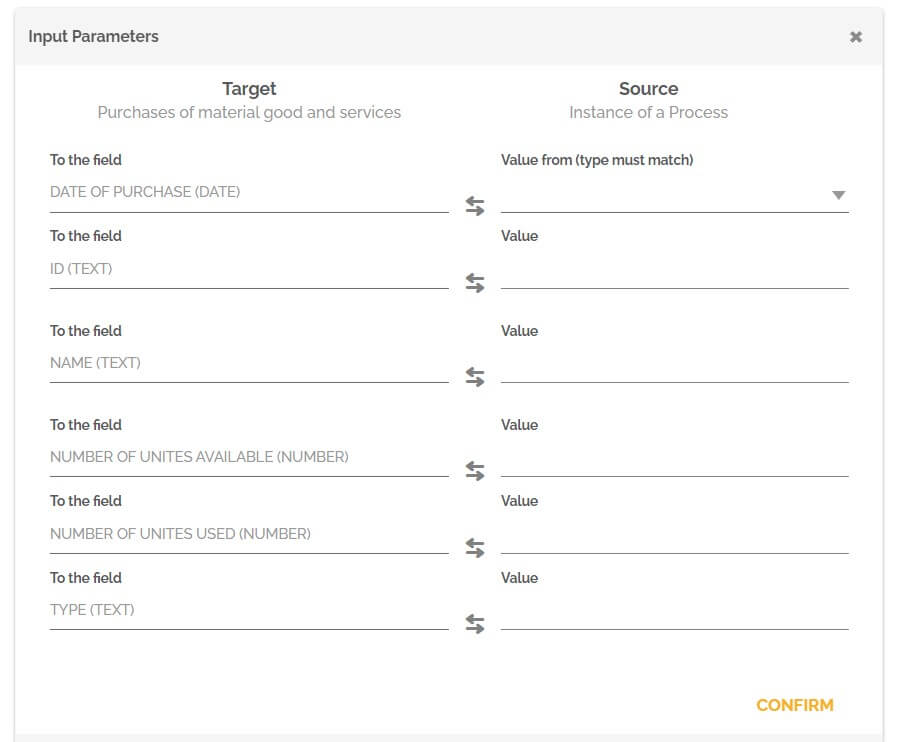
- Cliquez sur “confirmer” pour valider cette correspondance.
- Sélectionnez cette tâche et allez dans les “propriétés”.
- Publiez l’automatisation de ce processus.
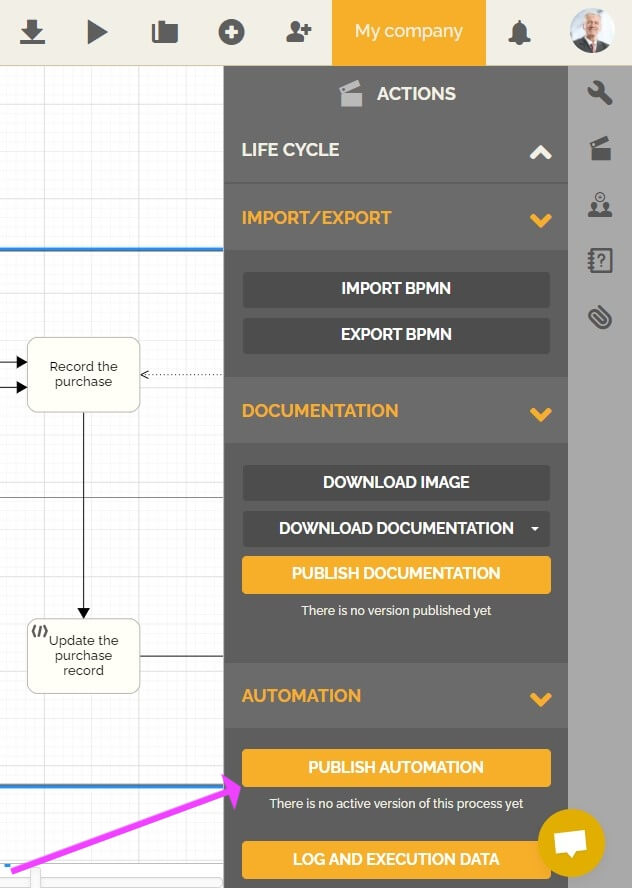
A partir de ce moment-là, les utilisateurs qui créeront des éléments de travail de ce processus pourront alors mettre à jour des données dans l’enregistrement concerné.
Comment paramétrer un processus pour insérer des données dans un enregistrement ?
- Allez dans l’éditeur de processus.
- Créez ou choisissez le processus qui permettra d’insérer des données dans l’enregistrement concerné.
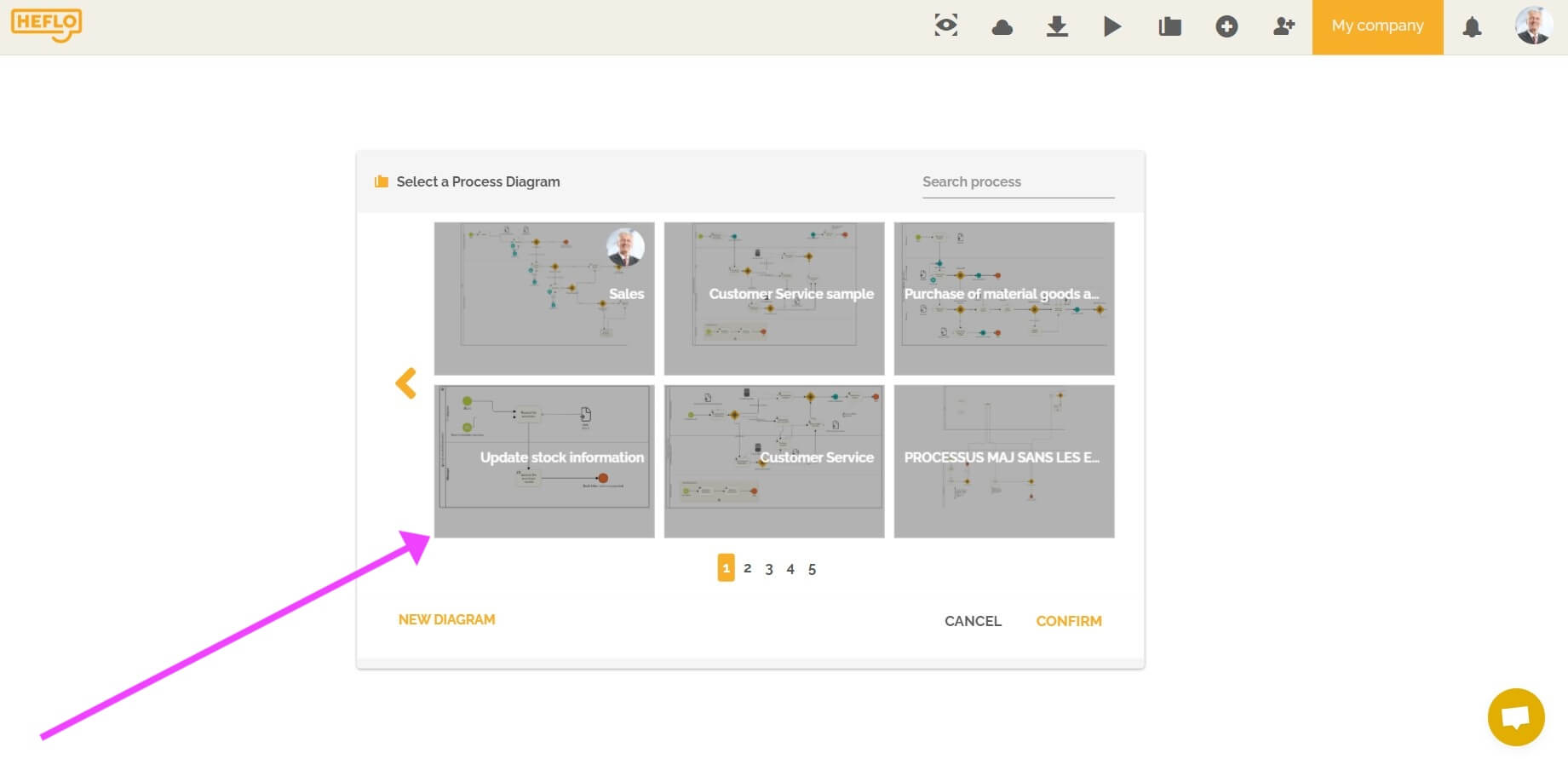
- Choisissez une tâche et ajoutez un formulaire qui contiendra les champs que l’utilisateur remplira pour actualiser l’enregistrement concerné.
- Ajoutez une tâche de type “script”.
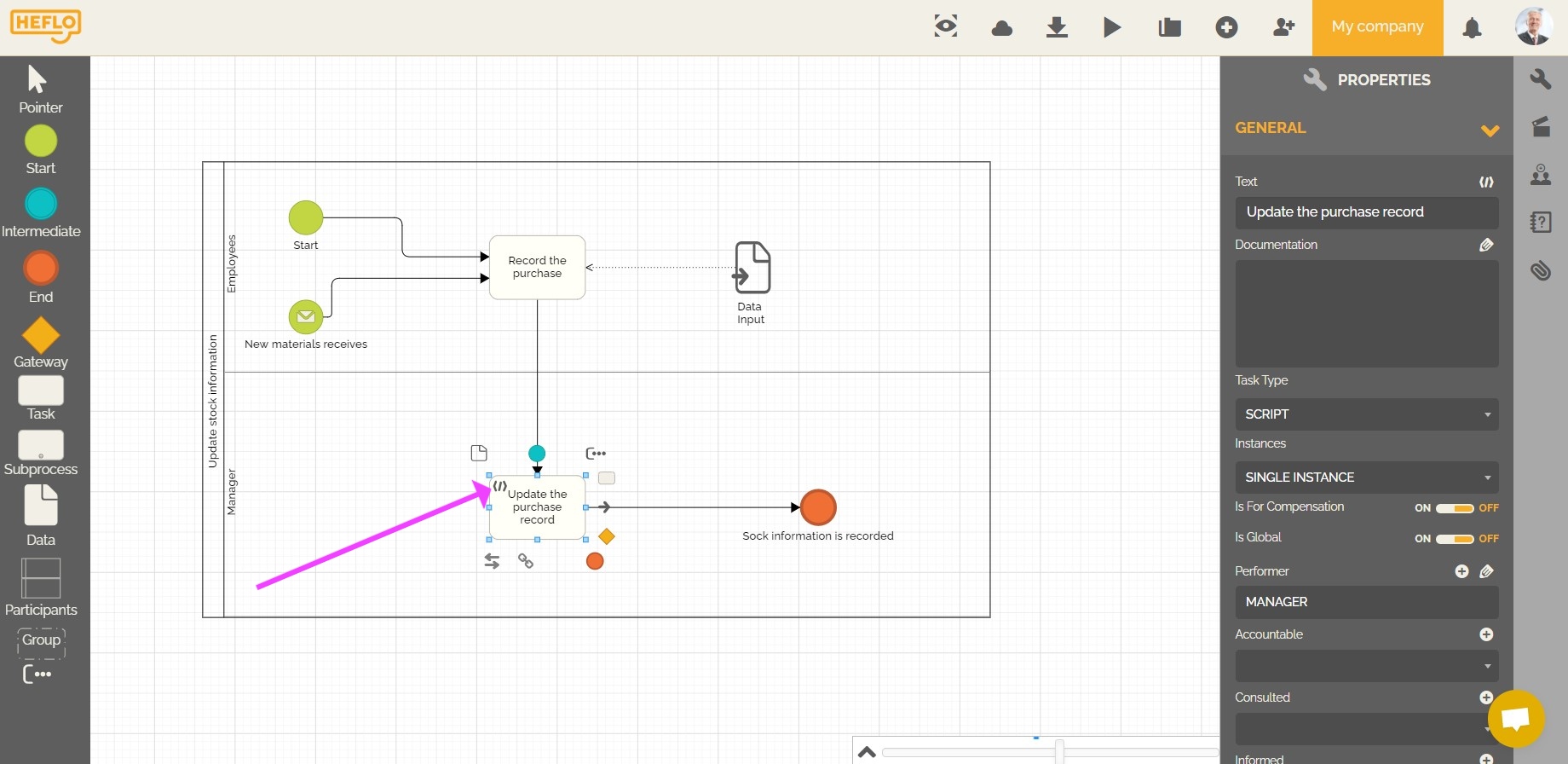
- Sélectionnez cette tâche et allez dans les “propriétés”.
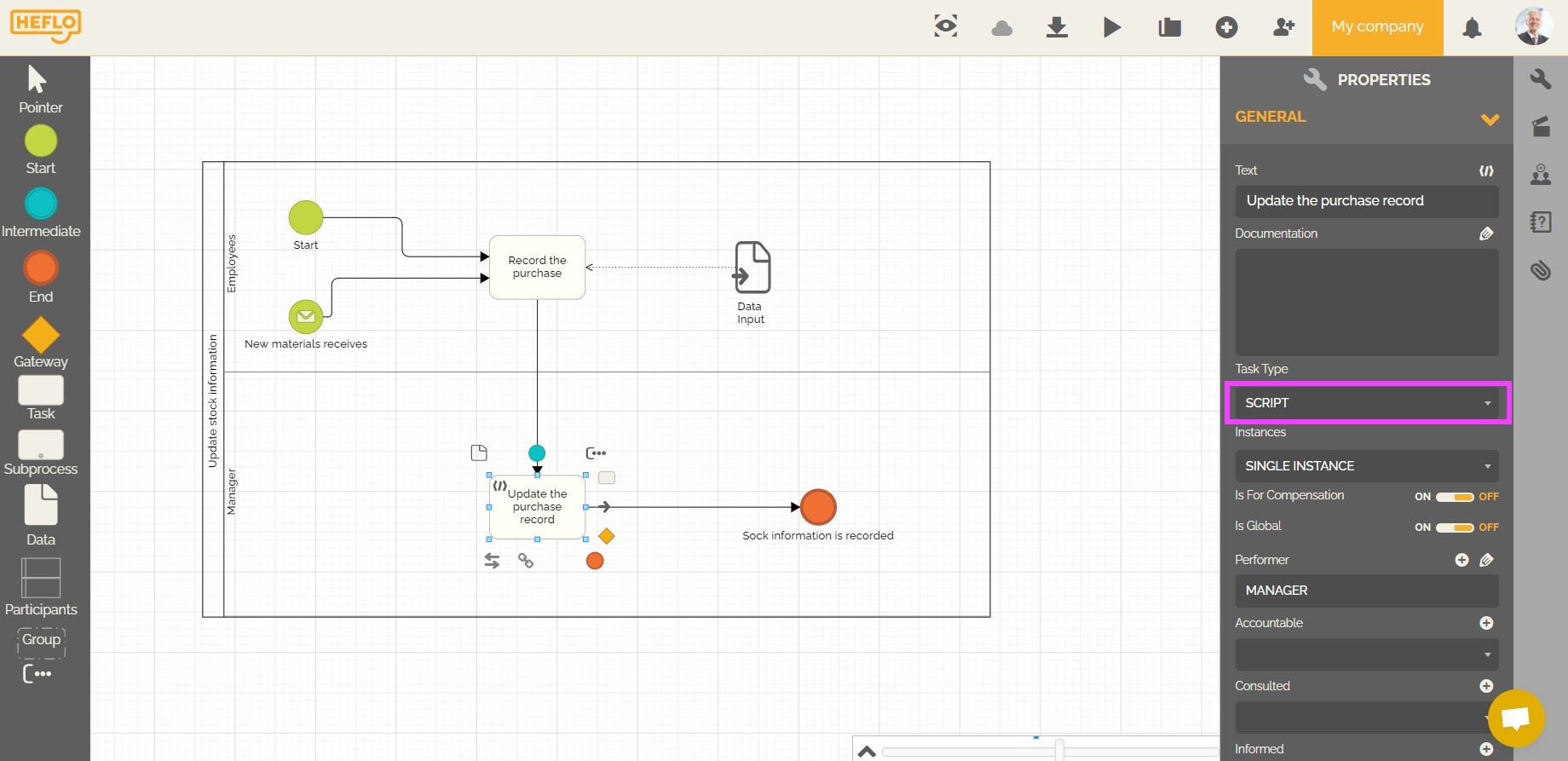
- Allez dans la partie “exécution” et choisissez le “connecteur” de type “Actions HEFLO”.

- Allez dans la partie “Opération”.
- Choisissez “Insérer dans type associé”.
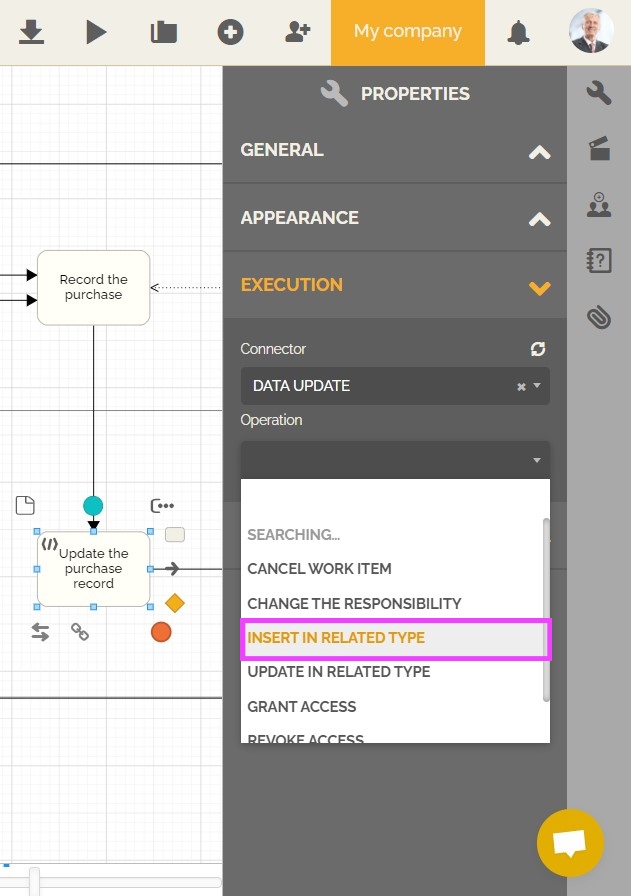
- Choisissez l’enregistrement que vous souhaitez mettre à jour dans : “Classe Associée”.
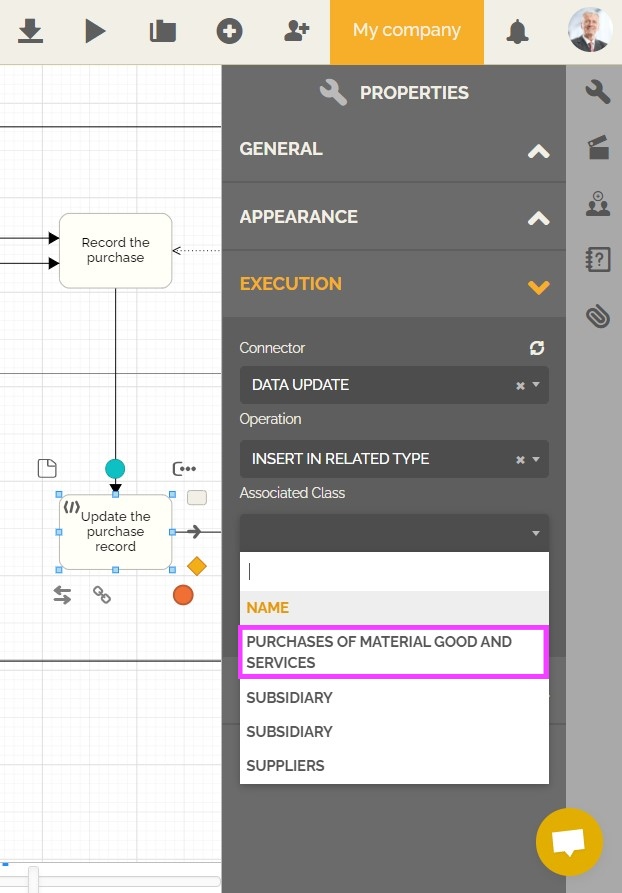
Pour votre information : Ce champ sera lié aux sources de données existant dans cet environnement. Vous trouverez toutes les sources de données disponibles répertoriées lorsque vous cliquez sur ce champ. Si aucune d’entre elles n’est pertinente pour les données que vous souhaitez créer, vous devez alors créer une nouvelle source de données.
- Cliquez dans “paramètres”.
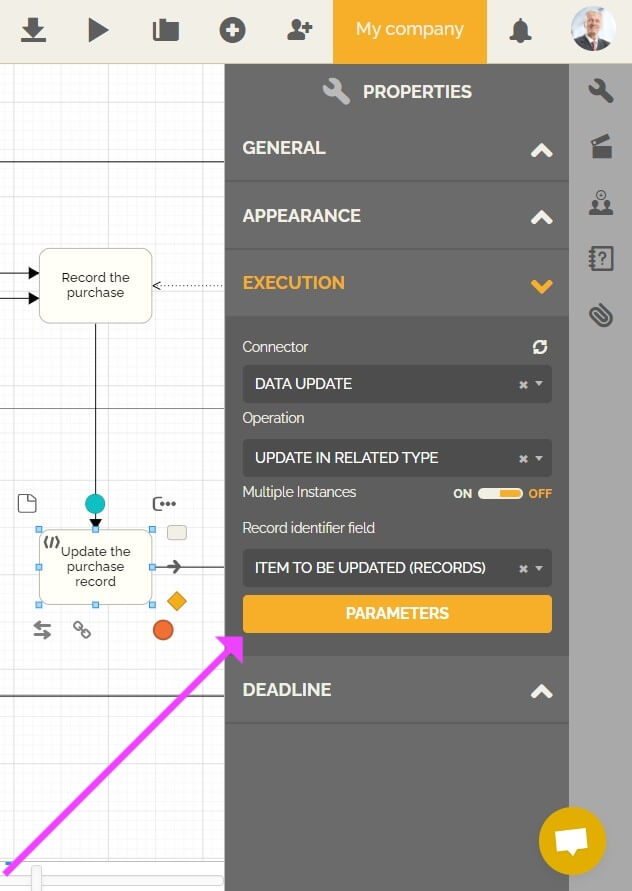
- Faites correspondre les champs des formulaires de votre processus, ceux qui seront remplis par un utilisateur (à droite), avec ceux qui correspondent aux champs des formulaires des enregistrements de données. Ces derniers correspondent aux champs qui seront mis à jour (à gauche).
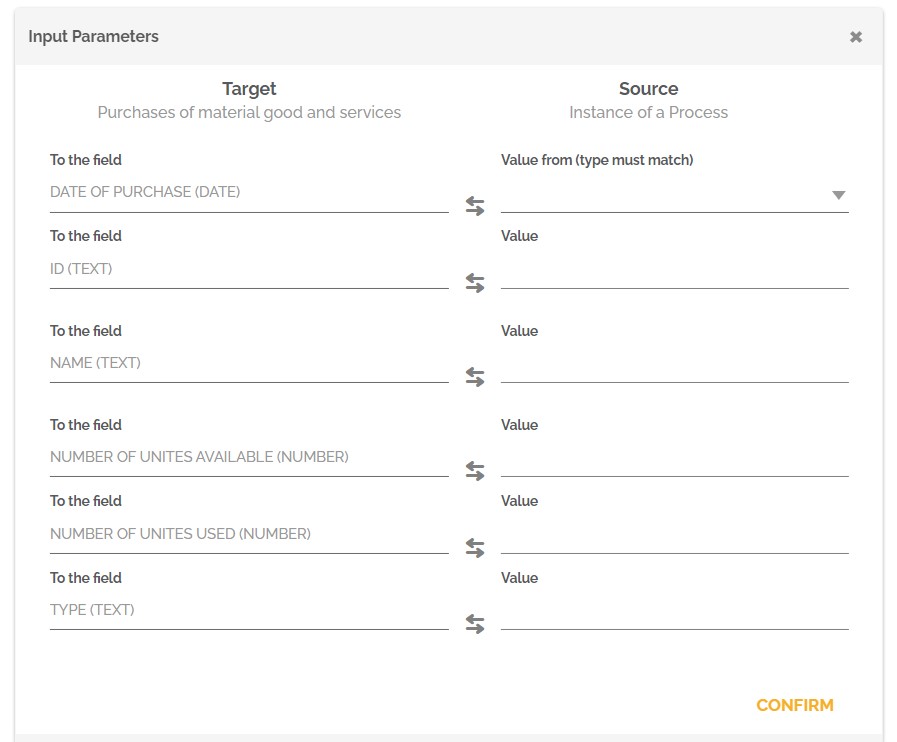
- Cliquez sur “confirmer” pour valider cette correspondance.
Attention: Les éléments de travail de test mettent à jour également l’enregistrement concerné. Si vous souhaitez faire des tests avant de publier votre processus sans modifier votre enregistrement, nous vous conseillons alors d’importer ou de créer le processus dans un environnement de test.
- Sélectionnez cette tâche et allez dans les “propriétés”.
- Publiez l’automatisation de ce processus.
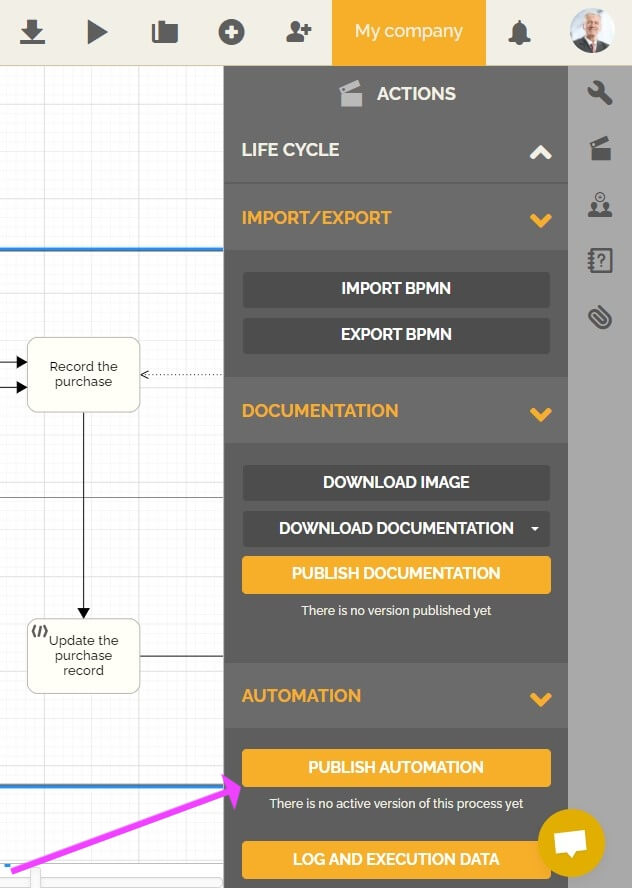
A partir de ce moment-là, les utilisateurs qui créeront des éléments de travail de ce processus pourront alors créer des données dans l’enregistrement concerné.
